Fråga
Problem: Hur fixar jag Tap Windows Adapter V9?
Hej, jag började använda VPN nyligen, och jag märkte att jag har något som heter Tap Windows Adapter V9 installerat på min Windows 10-dator. Det värsta är att jag inte kan ansluta till internet när enheten är aktiverad. Jag är inte säker på vad jag ska göra, eftersom jag vill använda VPN, men jag vill också ha tillbaka min stabila internetanslutning. Jag försökte inaktivera den men den aktiverade sig helt enkelt igen. Finns det något sätt att lösa detta irriterande problem?
Löst svar
TAP-Windows Adapter V9 är en nätverksdrivrutin[1] som tillåter VPN[2] för att ansluta till sina servrar. Standardinstallationsplatsen är C:/Program Files/Tap-Windows, och den visas i Enhetshanteraren under Nätverkskort
[3] kategori. Tyvärr rapporterade vissa användare att de har anslutningsproblem när TAP Windows Adapter V9 är aktiverat, och även om enheten är inaktiverad, aktiveras den sig själv efter omstarten av dator.TAP-Windows Adapter V9 kan visas på din enhet strax efter installationen av VPN-klienten (ExpressVPN, CyberGhost, NordVPN, etc.). De flesta VPN-klienter använder denna adapter för privat anslutning till servern.[4] Därför kan användarna bli lite förvirrade och inte inse var programmet kom ifrån. Till skillnad från TAP Provider V9 för privat tunnel, den här drivrutinen är säker och används för att tillhandahålla en korrekt drift för VPN.
Inledningsvis bör användare inte manipulera med denna komponent. Men om problem med anslutning uppstår kan flera saker göras. Du kan starta om eller helt ta bort adaptern och sedan installera den igen. Vanligtvis försvinner problem med det, eftersom orsaken till detta problem är den överblivna adaptern från tidigare använt VPN-tjänst.
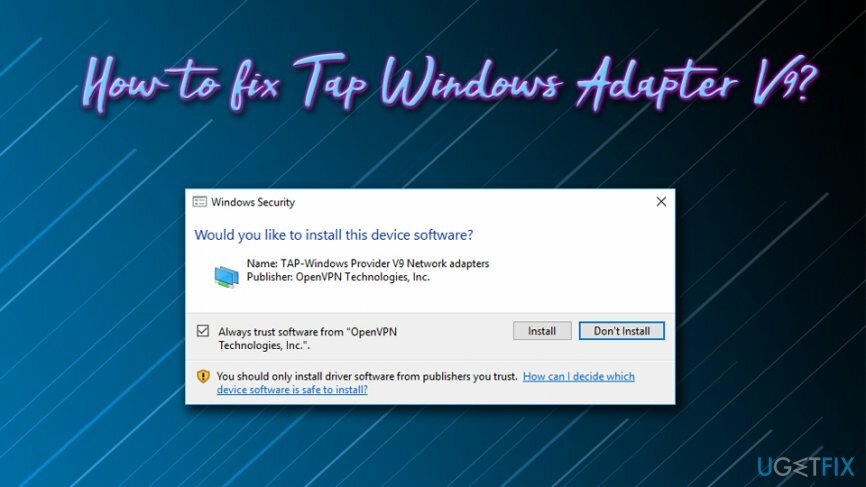
TIPS: Om du har problem med ditt system och felmeddelanden fortsätter att dyka upp föreslår vi att du laddar ner och installerar ReimageMac tvättmaskin X9. Denna programvara kan skanna, upptäcka och automatiskt åtgärda problem på operativsystem.
Låt oss nu fixa TAP-Windows Adapter V9-problem – följ tipsen nedan.
Tips 1. Inaktivera och återaktivera adaptern
För att reparera skadat system måste du köpa den licensierade versionen av Reimage Reimage.
Om du har problem med TAP-adaptern föreslår vi att du först startar om den på följande sätt:
- Skriv in i sökrutan i aktivitetsfältet Kontrollpanel
- Gå sedan till Nätverk och Internet > Nätverksdelningscenter
- Klicka på till höger i fönstret Ändra adapterinställningar
-
Högerklicka på den lokala anslutningen som använder TAP Windows Adapter V9 och välj Inaktivera
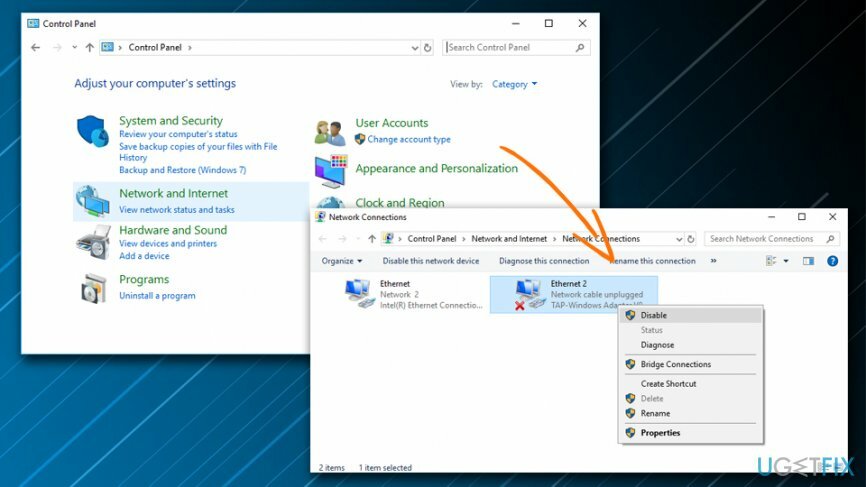
- Vänta en stund, högerklicka på den igen och välj Gör det möjligt
Tips 2. Installera om TAP Windows Adapter V9-drivrutinen
För att reparera skadat system måste du köpa den licensierade versionen av Reimage Reimage.
Om du inte kan ansluta till internet medan du använder VPN, försök att installera om TAP Windows Adapter V9:
-
Högerklicka på Start knappen och välj Enhetshanteraren
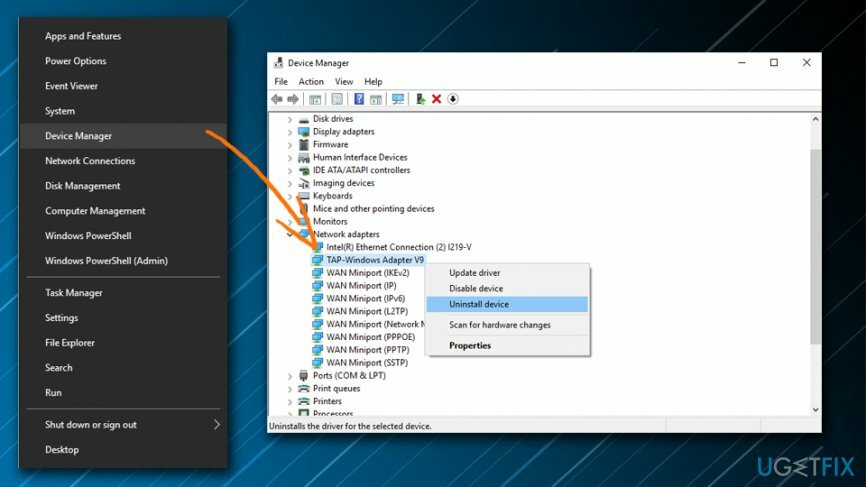
- Under Nätverksadaptrar Välj TAP-Windows Adapter V9
- Högerklicka på den och tryck Avinstallera enheten
- Följ instruktionerna på skärmen tills processen är klar
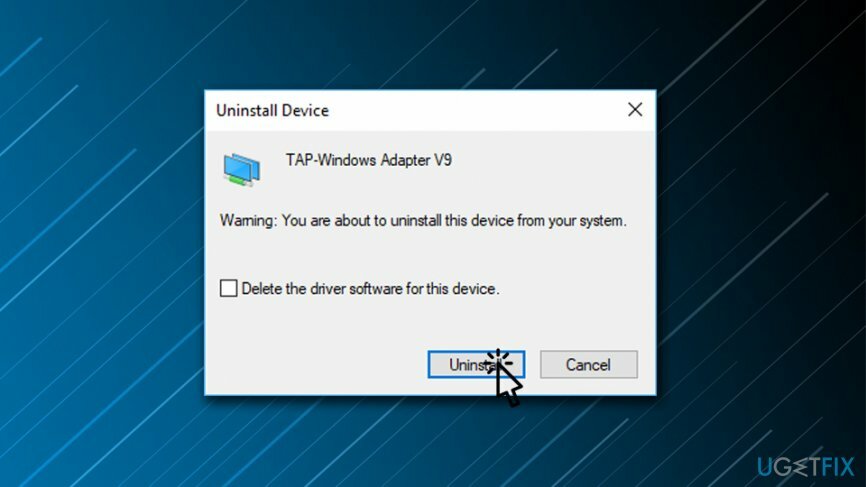
Så snart drivrutinen är borta, försök att starta din VPN-klient. Beroende på vilket VPN du använder, kan det uppmana dig att installera de saknade nätverksdrivrutinerna. Om programvaran visar felet "drivrutin saknas", gå helt enkelt till utvecklarens webbplats och installera om den senaste versionen av VPN-klienten.
Reparera dina fel automatiskt
ugetfix.com-teamet försöker göra sitt bästa för att hjälpa användare att hitta de bästa lösningarna för att eliminera sina fel. Om du inte vill kämpa med manuella reparationstekniker, använd den automatiska programvaran. Alla rekommenderade produkter har testats och godkänts av våra proffs. Verktyg som du kan använda för att åtgärda ditt fel listas nedan:
Erbjudande
gör det nu!
Ladda ner FixLycka
Garanti
gör det nu!
Ladda ner FixLycka
Garanti
Om du misslyckades med att åtgärda ditt fel med Reimage, kontakta vårt supportteam för hjälp. Vänligen meddela oss alla detaljer som du tycker att vi borde veta om ditt problem.
Denna patenterade reparationsprocess använder en databas med 25 miljoner komponenter som kan ersätta alla skadade eller saknade filer på användarens dator.
För att reparera skadat system måste du köpa den licensierade versionen av Reimage verktyg för borttagning av skadlig programvara.

Få åtkomst till geobegränsat videoinnehåll med ett VPN
Privat internetåtkomst är ett VPN som kan förhindra din Internetleverantör, den regering, och tredje part från att spåra din online och låter dig vara helt anonym. Programvaran tillhandahåller dedikerade servrar för torrenting och streaming, vilket säkerställer optimal prestanda och inte saktar ner dig. Du kan också kringgå geografiska begränsningar och se tjänster som Netflix, BBC, Disney+ och andra populära streamingtjänster utan begränsningar, oavsett var du befinner dig.
Betala inte ransomware-författare – använd alternativa alternativ för dataåterställning
Attacker med skadlig programvara, särskilt ransomware, är den överlägset största faran för dina bilder, videor, jobb- eller skolfiler. Eftersom cyberkriminella använder en robust krypteringsalgoritm för att låsa data, kan den inte längre användas förrän en lösensumma i bitcoin har betalats. Istället för att betala hackare bör du först försöka använda alternativ återhämtning metoder som kan hjälpa dig att återställa åtminstone en del av förlorad data. Annars kan du också förlora dina pengar, tillsammans med filerna. Ett av de bästa verktygen som kan återställa åtminstone några av de krypterade filerna – Data Recovery Pro.
Läs på andra språk
• Deutsch
• Polski
• Español